Mail.Ru Агент
Mail.Ru Агент
Агент — это программа, которая устанавливается на ваш компьютер и при наличии постоянного подключения к Интернету отслеживает состояние вашего почтового ящика. В случае поступления в ваш ящик почтового сообщения вы получаете звуковой и текстовый сигнал. Программа предлагает много различных услуг, как-то: звуковая связь, видеосвязь, звонки на телефоны и другие компьютеры и многое другое.
Не торопитесь устанавливать эту программу на свой компьютер. Наряду с большим набором удобных возможностей, которые вам предоставит Mail.Ru Агент, возникнут и некоторые неприятные моменты.
Раньше у меня уже была установлена такая программа старой версии. И тогда я отказался от нее за «ну очень навязчивый сервис» — очень раздражали ее подсказки и советы, что мне делать. Ну, может я очень капризный?
Специально для того, чтобы рассказать о ней вам, я установил на свой компьютер Mail.Ru Агент уже последней, «навороченной», версии. Поделюсь впечатлениями. Программа работает хорошо. Все заявленные возможности предоставляются. Я даже внес небольшую сумму на счет и осуществлял звонки на телефоны и отправлял SMS-ки.
Тем не менее, вскоре я был вынужден удалить эту программу. После установки она наладила надежную связь с сайтом mail.ru и установила несколько дополнительных приложений. Выход на другие сайты стал, мягко говоря, затруднительным. Значительную часть трафика (объема передаваемой/получаемой информации) программа взяла на себя. Другие страницы, на которые я пытался выйти, грузились мучительно долго. Кроме того, возникла конфликтная ситуация с программой Skype (Скайп). Этой программой я пользовался и раньше, до Mail.Ru Агент — вероятно, на одном компьютере эти две программы ужиться не могут… (о Skype речь пойдет в главе 4).
Возможно, что свою лепту внесла и антивирусная программа, которая слишком «самостоятельные» действия других программ может воспринять за вирусную активность (о вирусах и антивирусных программах мы поговорим в главе 7).
В итоге мой компьютер вообще перестал работать. Я не мог загрузить ни одной страницы. Мне пришлось потратить много времени на восстановление системы. Поэтому вам нужно определиться, какую программу из этих двух (Skype или Mail.Ru Агент) устанавливать на свой компьютер (а может быть, вообще ни ту, ни другую). Пока вы сами не сможете ответить уверенно на этот вопрос, советую не устанавливать никакую.
Если вы знаете про Skype, но сделали выбор в пользу Mail.Ru Агент, тогда давайте начнем его установку. Возможно, ваши друзья используют именно Mail.Ru Агент и для удобства связи с ними советуют именно его.
На рис. 3.15 под списком папок имеется ссылка на Mail.Ru Агент — его пиктограммка появляется также в разных местах, в зависимости от того, на какой странице сайта вы находитесь. Щелкаем по этой ссылке.
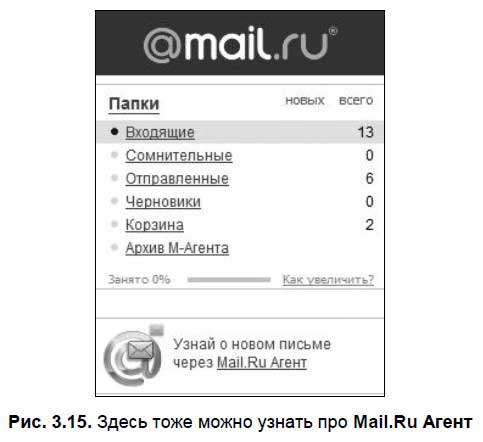
В новом окне откроется страница программы Mail.Ru Агент (рис. 3.16). Слева — краткое описание возможностей программы, справа — ссылка Загрузить Mail.Ru Агент и номер версии. Возможно, у вас будет более новая версия.
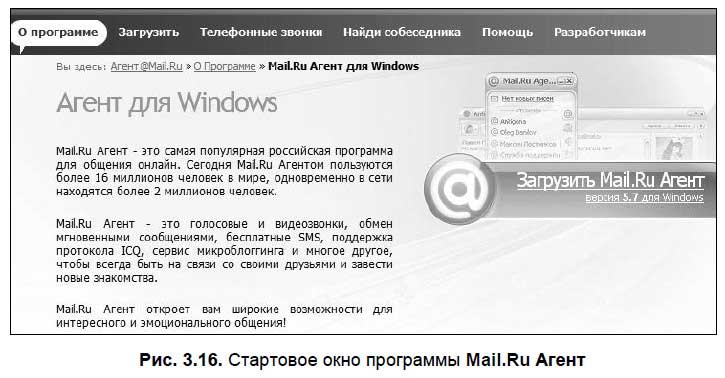
После щелчка по этой ссылке откроется стандартное окно запроса разрешения на загрузку файла с кнопками Запустить и Сохранить (рис. 3.17).
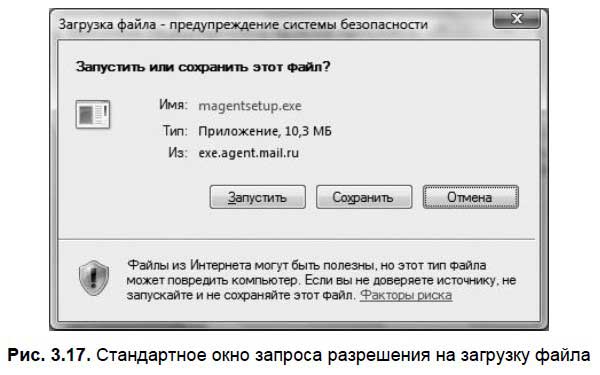
Совет
Когда вы видите такое окно, нужно быть очень внимательным. При запуске предлагаемая программа будет установлена на ваш компьютер. Возможно, что это не очень полезная программа, а возможно, что и вредоносная.
Поэтому если вы не очень уверены в надежности источника, но очень хочется установить на свой компьютер эту программу, то лучше сохранить ее сначала в папку, скажем Карантин, а затем проверить антивирусом. И только потом устанавливать.
Но мы с вами доверяем mail.ru, поэтому щелкаем по кнопке Запустить. Сначала программа скопирует (рис. 3.18) дистрибутив во временную папку вашего компьютера (дистрибутив — это программа для установки программы, извините за каламбур. Она учтет возможности компьютера и оптимально установит нужную программу с учетом всех его особенностей).
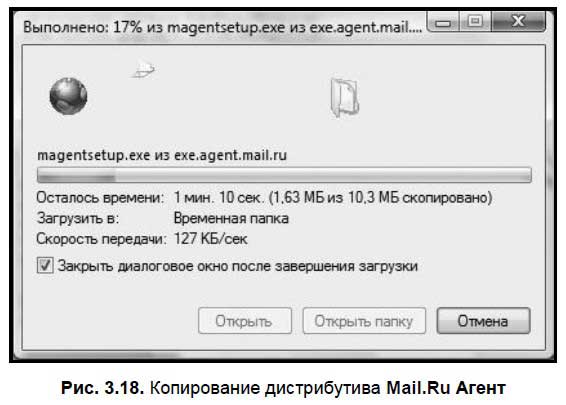
После завершения загрузки откроется следующее окно с предупреждением о возможной опасности запуска программы (рис. 3.19). Настаиваем на установке — Запустить.
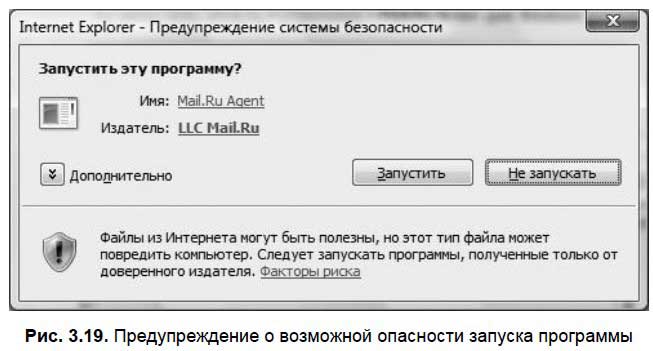
Программа начнет устанавливаться на ваш компьютер. По ходу установки она будет задавать вопросы. Есть смысл согласиться с настройками по умолчанию — потом их можно будет поменять на свой вкус. Предлагается также выбрать язык, на котором программа будет с нами общаться (рис. 3.20).
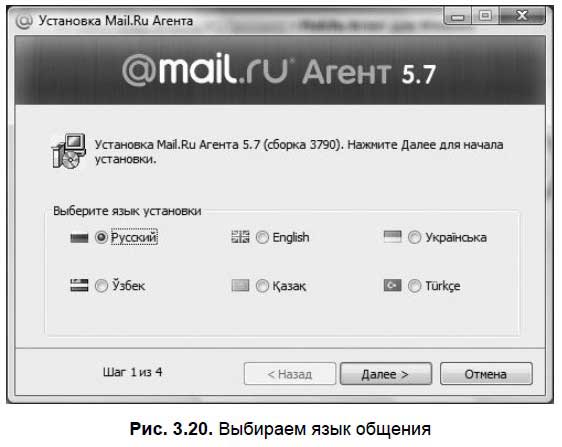
Теперь надо немного подождать — программа устанавливается на компьютер и сообщает об отработанных этапах установки (рис. 3.21).
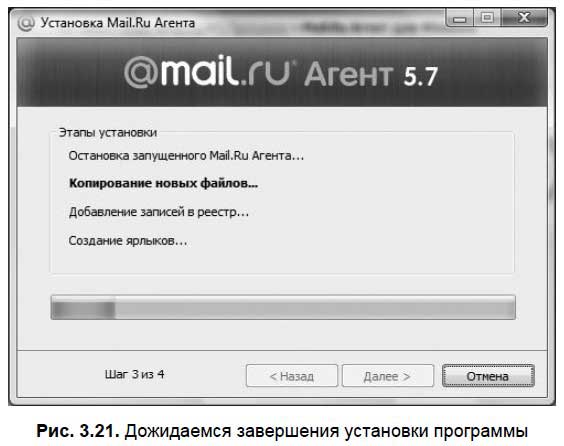
По завершении установки вам будет предложено запустить программу (рис. 3.22) — нажмите кнопку Завершить, не снимая флажка Запустить Mail.Ru Агент.
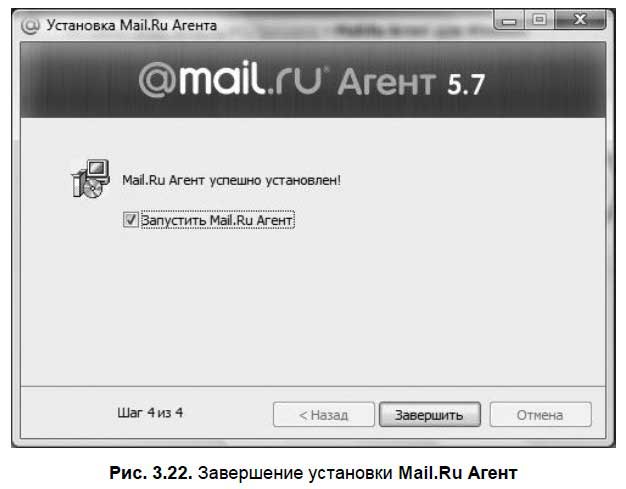
Программа запустится и сразу же предложит зарегистрироваться. Вводим наши логин и пароль (рис. 3.23).
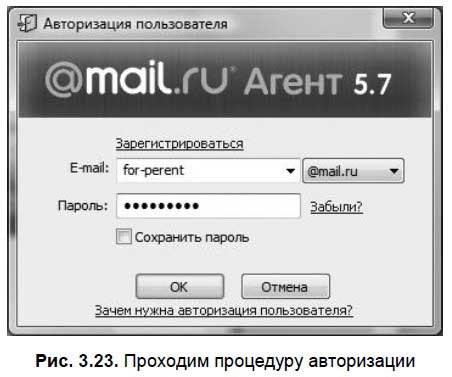
Можно поставить флажок Сохранить пароль. Но это имеет смысл сделать только в том случае, если на этом компьютере с этой учетной записью работаете только вы или вы и люди, которым вы, безусловно, доверяете. Если на этом компьютере работают посторонние люди, то в случае выбора опции Сохранить пароль они получат доступ к вашему почтовому ящику и другим сервисам. Будьте внимательны!
Окно программы можно открыть, щелкнув по пиктограммке, расположенной в панели задач справа (там, где часы) — это зеленая «собака». Одновременно с первым запуском программы вам предложат уточнить ваше местоположение (рис. 3.24). Первоначально программа определяет адрес вашего провайдера по адресу его компьютера.
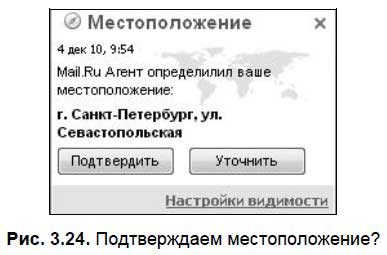
При желании вы можете указать точное место вашего расположения. Например, домашний адрес.
При этом ваше местоположение будет видно, в зависимости от настроек: всем, избранным или никому. Выбирайте (рис. 3.25).
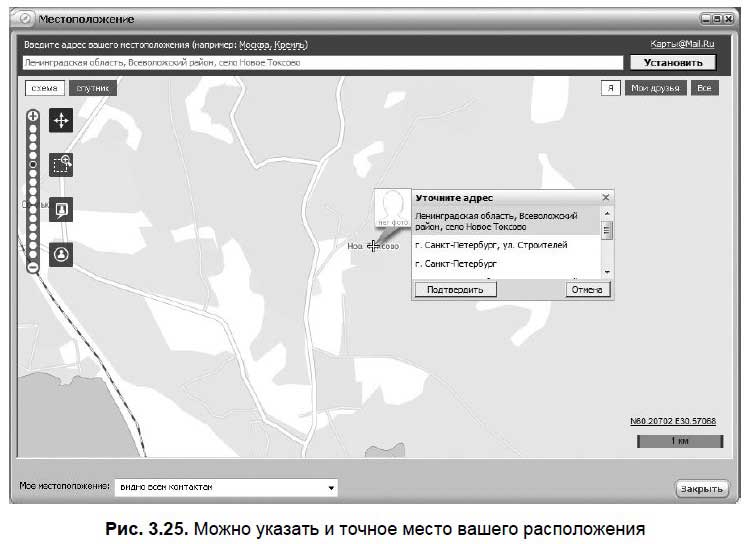
Теперь вам доступны многочисленные возможности программы. Попробуйте позвонить по телефону, щелкнув по значку телефонной трубки (рис. 3.26).
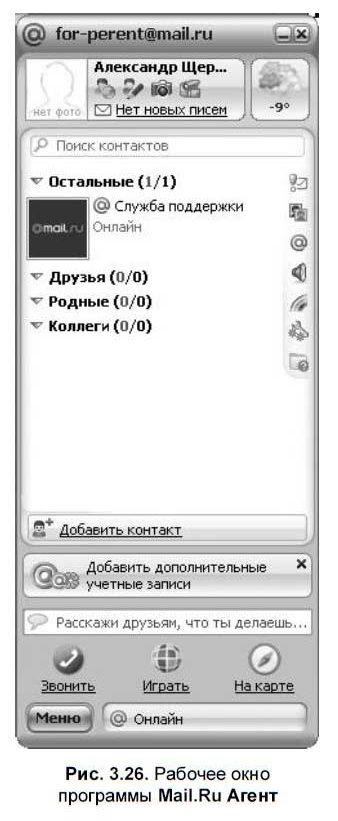
Откроется окно телефона (рис. 3.27) — ничего необычного, похож на мобильный телефон. Можно сохранять номера телефонов в списке Контакт. Разумеется, для осуществления звонков к вашему компьютеру должен быть подключен микрофон или гарнитура. Прямо из окошка телефона можно посмотреть (и даже попробовать пополнить) свой счет.
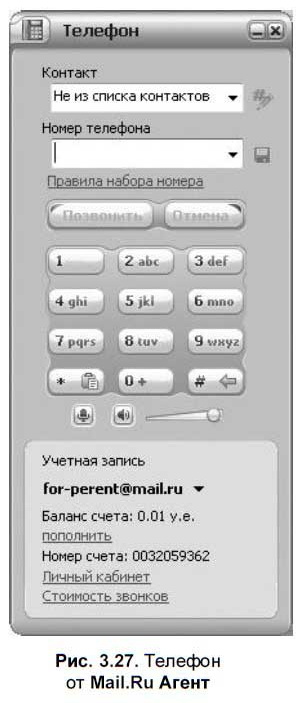
Щелчком по ссылке Личный кабинет в нижней части телефона я вошел в свой Личный кабинет (рис. 3.28). Здесь предлагается попробовать Тестовый доступ к звонкам.
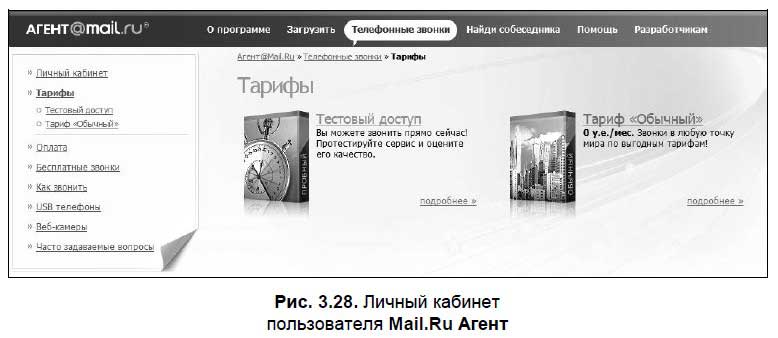
Но предварительно вам предложат авторизовать номер вашего мобильного телефона (рис. 3.29).

После авторизации (рис. 3.30) на мобильный телефон пришла SMS-ка с кодом, который нужно ввести в поле ввода (рис. 3.31).
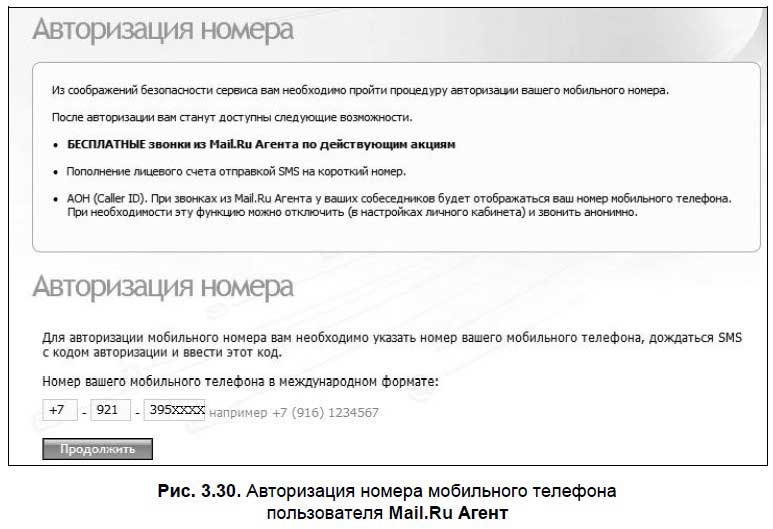

Затем я честно попытался пополнить счет платежной картой через систему платежей Cyberplat (рис. 3.32).
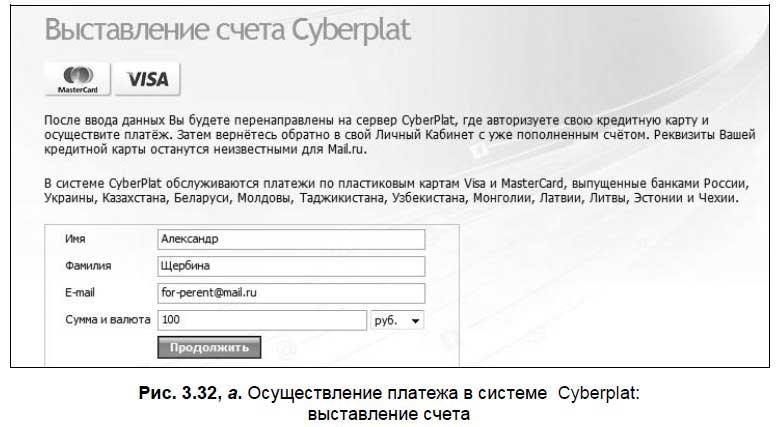

Но мой банк отказался оплатить этот счет, о чем я сразу же получил SMS-сообщение.
Пополнять счет отправкой SMS на указанный в Mail.Ru Агент номер я не стал — уж очень не выгодные условия. Но легко пополнил счет в пункте оплаты мобильной связи. И абсолютно без какой-либо комиссии. К сожалению, 200 рублей, которые я внес на счет, пропали, потому что вскоре мой компьютер работать перестал, и мне пришлось удалять программу Mail.Ru Агент.
Если забыть о проблемах, вызванных конфликтом программы с другим программным обеспечением, установленном на моем компьютере, то Mail.Ru Агент в целом показал себя хорошо. Исправно приходили сообщения о новых письмах. В браузере появилось много полезной информации: погода, курсы валют, даже состояние пробок на дорогах. Можно было звонить с компьютера на телефон и отправлять SMS-сообщения. Позвонить на другой компьютер мне не удалось, поскольку ни у кого из моих знакомых не была установлена программа Mail.Ru Агент.
Совет
Итак, повторяю то, с чего я начинал этот раздел, — решение о том, ставить ли на свой компьютер Mail.Ru Агент или нет, вы должны принять самостоятельно, после того как прочтете о Skype и оцените все варианты.
Уже после того, как был написан этот раздел, один мой знакомый рассказал мне, что у него и его друзей установлен как раз Mail.Ru Агент. Отзывался об этой программе он очень положительно. Легко устанавливается видеосвязь. Программа работает устойчиво, и никаких сбоев он не замечал. Но необходимо уточнить, что Skype на его компьютере установлен не был.
Более 800 000 книг и аудиокниг! 📚
Получи 2 месяца Литрес Подписки в подарок и наслаждайся неограниченным чтением
ПОЛУЧИТЬ ПОДАРОКДанный текст является ознакомительным фрагментом.
Читайте также
mail.ru
mail.ru Mail.ru является, пожалуй, наиболее крупным почтовым порталом в Рунете. Все остальные сервисы на нем появились именно благодаря почте и базе держателей почтовых адресов. Рис. 8.25. Результаты анализа загрузки главной страницы www.mail.ruСам HTML-документ отдается через gzip, но
Ответы@Mail.Ru
Ответы@Mail.Ru (http://otvet.mail.ru)Если ты хочешь найти старых друзей – идешь к «Одноклассникам»… Ищешь полезные знакомства – тебя ждет Мой круг… За новостями – прямая дорога к Хаб-рахабру…А если тебе нужен ответ на очень-очень важный для тебя вопрос? И нужен он очень-очень быстро
E-mail Электронная почта (Electronic mail, E-mail) является одной из самых распространенных интернет-служб. Она представляет собой электронный аналог обычной почты, то есть позволяет передавать сообщения от отправителя к получателю. Получатель во время передачи данных вовсе не
Где взять E-mail?
Где взять E-mail? Как же обзавестись адресом электронной почты? Рассмотрим два варианта действий.– Почтовый ящик можно взять у провайдера, который предоставляет вам доступ в Интернет. При этом он должен выдать вам следующую информацию:– ваш личный адрес электронной
16.12.1 Улучшенный агент пересылки почты
16.12.1 Улучшенный агент пересылки почты Улучшенный агент пересылки почты (Extended Message Transfer Agent) должен поддержать одну дополнительную команду. Вместо HELO он посылает сообщение-приветствие EHLO. Если ответ положителен, партнер также является улучшенным агентом пересылки почты
14.3. Агент доступа — fetchmail
14.3. Агент доступа — fetchmail Программа fetchmail используется для загрузки сообщений с сервера входящей почты в почтовый ящик пользователя. В домашнем каталоге того пользователя, от имени которого будет запускаться fetchmail, создайте файл .fetchmailrc. Добавьте в него следующие строки:set
Мой Мир@Mail.Ru (http://my.mail.ru)
Мой Мир@Mail.Ru (http://my.mail.ru) «Мой Мир», без сомнения – самое пестрое, живое и буйное сообщество в Рунете, молодежное по стилю, духу, да, собственно, и по возрасту. Те, кому требуется настоящее, полнокровное и живое общение, новые знакомства и бесшабашная тусовочная атмосфера,
Фото. mail.ru (http://foto.mail.ru)
Фото. mail.ru (http://foto.mail.ru) Судя по рейтингу Rambler Top100, именно этому серверу принадлежит сегодня «майка лидера» – во всяком случае, по количеству заходов. В общем-то, это вполне логично, поскольку собственный фотоальбом, как и блог, автоматически получают все пользователи Mail.ru. А
Mail.ru
Mail.ru Данная служба предлагает почтовый ящик размером 10 Гбайт. По мере его заполнения, когда в ящике останется менее 100 Мбайт свободного места, ящик можно увеличить еще на 2 Гбайт и так до бесконечности. Отличительная особенность сервиса Mail.ru – возможность работы со своим
7.2.1.1. Учебный пример: пользовательский почтовый агент mutt
7.2.1.1. Учебный пример: пользовательский почтовый агент mutt Пользовательский почтовый агент mutt является современным представителем наиболее важной традиции проектирования программ для обработки электронной почты в Unix. Данная программа имеет простой экранный интерфейс с
Annotis (TM) Mail
Annotis (TM) Mail Производитель: Emeris Technologies (http://www.annotis.com).Статус: коммерческая.Ссылка для скачивания: http://www.annotis.com/data/download/AnnotisMail.exe.Размер дистрибутива: 3,12 Мбайт.Утилита Annotis (ТМ) Mail интегрируется с популярными почтовыми программами Microsoft Outlook и Microsoft Outlook Express и значительно
7.2.1.1. Учебный пример: пользовательский почтовый агент mutt
7.2.1.1. Учебный пример: пользовательский почтовый агент mutt Пользовательский почтовый агент mutt является современным представителем наиболее важной традиции проектирования программ для обработки электронной почты в Unix. Данная программа имеет простой экранный интерфейс с
ОКНО ДИАЛОГА: Агент 500 000
ОКНО ДИАЛОГА: Агент 500 000 В конце ноября мы снова встретились с Дмитрием Гришиным, генеральным директором интернет-холдинга Mail.Ru, чтобы поговорить о новых инициативах компании на отечественном рынке. Ваши коллеги по бизнесу адаптируют под себя знаменитые
Mail.Ru Агент
Mail.Ru Агент Агент — это программа, которая устанавливается на ваш компьютер и при наличии постоянного подключения к Интернету отслеживает состояние вашего почтового ящика. В случае поступления в ваш ящик почтового сообщения вы получаете звуковой и текстовый сигнал.
E-mail Электронная почта вполне сравнима с обычной почтой, но отличается быстротой доставки. Такое значительное преимущество придает общению некоторые особенности: особый этикет (даже в научных и деловых письмах), более неформальный стиль общения, часто не используется